將系統回到出廠預設狀態, 19 頁的 – Acer Aspire 5733Z User Manual
Page 2093
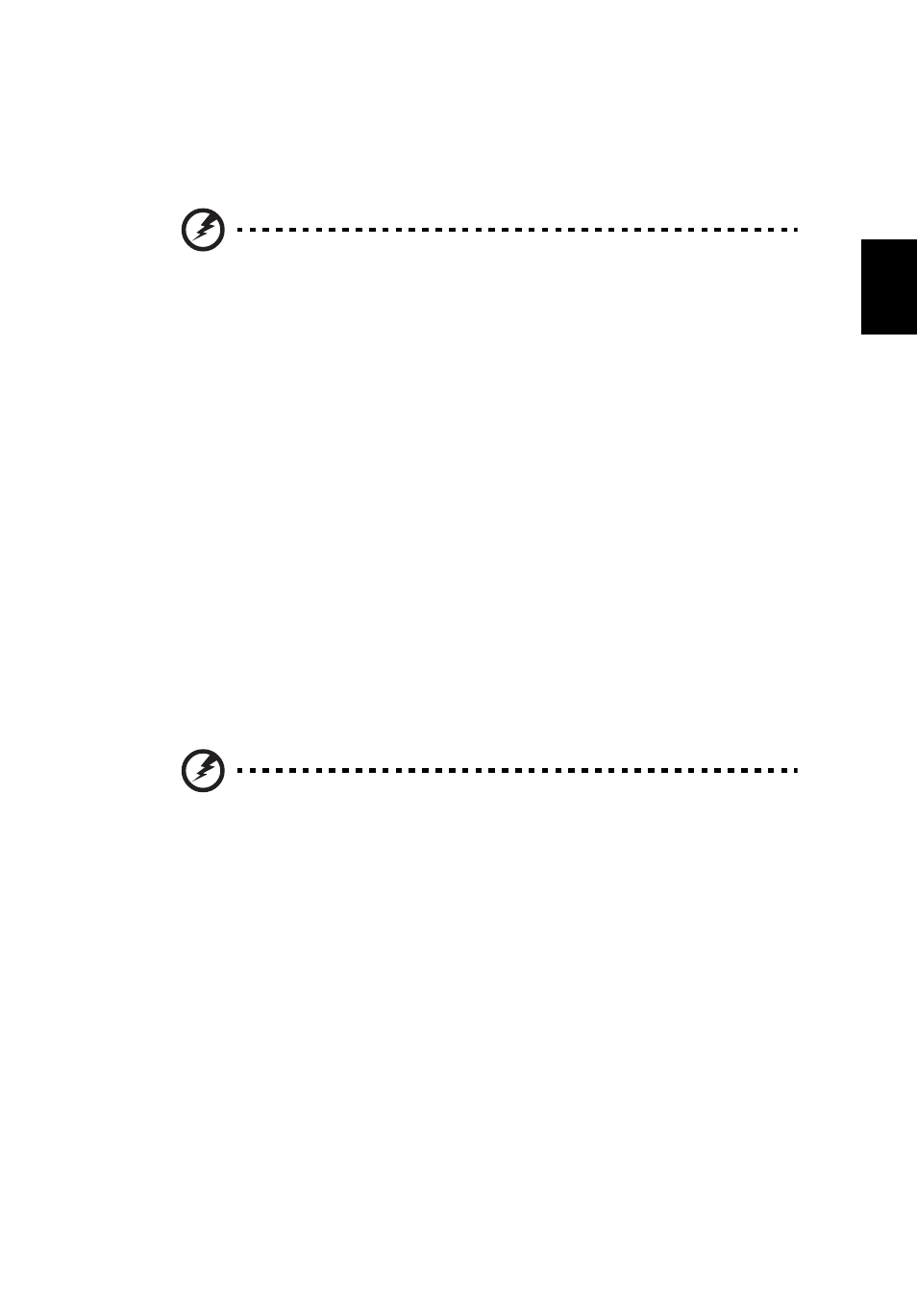
19
繁
體
中
文
將系統回到出廠預設狀態
若電腦遇到其他方法無法回復的問題,則您可能需要重新安裝所有項目,以便使系統
回到出廠預設狀況。您可以使用硬碟或已建立的復原備份來重新安裝。
警告:此完整回復作業會刪除硬碟中的所有內容,然後將
Windows
和系統預先安裝的所有軟體與驅動程式重新安裝。若您可以存取硬碟
中的重要檔案,請立即予以備份。
若您仍可執行
Windows,請參閱第 19 頁的 「從 Windows 內部復原」 。
若您無法執行
Windows,但原始硬碟仍在運作,請參閱第 19 頁的 「在開機期間從
若您無法執行
Windows,且原始硬碟已經過重新格式化,或是已安裝替換硬碟,請
從
Windows 內部復原
重新安裝
Windows 和所有預先安裝的軟體和驅動程式:
按一下 「開始」
> 「所有程式」 > 「Acer」,然後按一下 「Acer eRecovery
Management」。
按一下 「還原」索引標籤,然後按一下 「將作業系統還原為原廠預設值」,以開啟
「確認還原」對話方塊。
按一下 「是」,然後再按一下 「開始」。對話方塊會顯示關於作業系統回復目標硬碟
的資訊。
警告:繼續執行此程序將會刪除硬碟中的所有檔案。
按一下 「確定」。將電腦重新啟動即會開始執行復原程序,接著則會將檔案複製到硬
碟中以繼續作業。
此程序需要花上一些時間,不過 「Acer eRecovery
Management」畫面會顯示程序進度。
完成復原後,會出現提示方塊告訴您重新啟動電腦。
按一下 「確定」,重新啟動電腦。
遵循初次系統設定的螢幕提示。
在開機期間從硬碟中復原
重新安裝
Windows 和所有預先安裝的軟體和驅動程式:
1
開啟電腦,然後在開機期間按下
Management」便會開啟。
2
按一下 「將作業系統還原為原廠預設值」。
